qq浏览器窗口拦截功能怎么关闭
- 王林转载
- 2024-01-30 20:30:062856浏览
qq浏览器窗口拦截功能怎么关闭?qq浏览器中的窗口拦截功能非常好用,可以帮助我们拦截非常多的广告弹窗内容。不过我们在开启这个功能的时候,不仅仅是广告弹窗会被屏蔽掉,绝大多数的消息弹窗和内容弹窗也会被屏蔽掉,因此有不少的小伙伴想要将qq浏览器的窗口拦截功能关闭掉,下面就由小编为大家带来qq浏览器窗口拦截功能关闭方法。
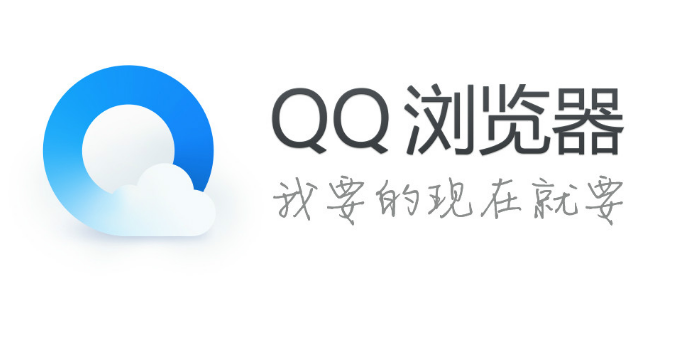
qq浏览器窗口拦截功能关闭方法
1、首先打开qq浏览器进入主页,点击右下角我的图标。
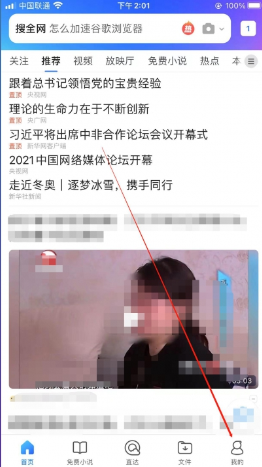
2、在我的页面中,点击右上角设置图标。
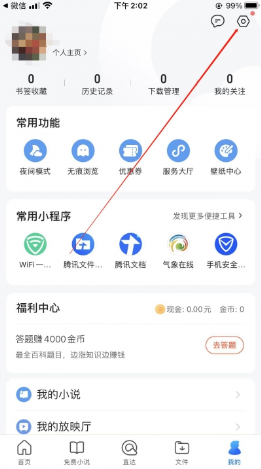
3、在设置页面中,找到并点击网页选项。
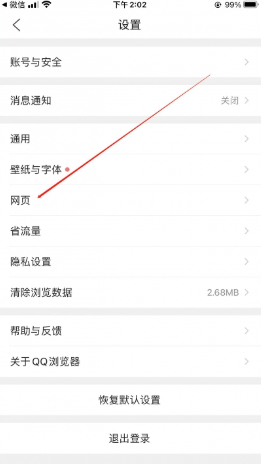
4、在网页页面中,点击广告过滤选项。
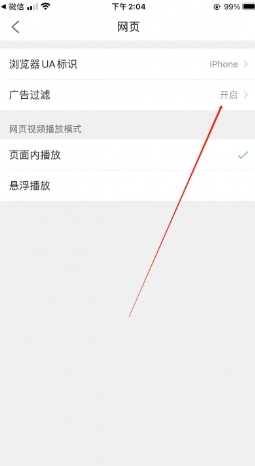
5、在广告过滤页面中,点击关闭后面的开关按钮即可。
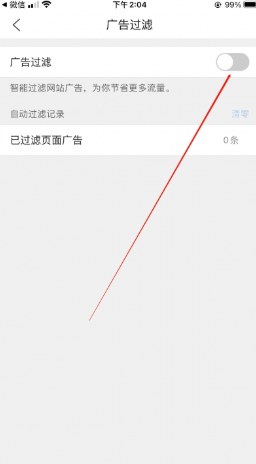
以上是qq浏览器窗口拦截功能怎么关闭的详细内容。更多信息请关注PHP中文网其他相关文章!
声明:
本文转载于:chromezj.com。如有侵权,请联系admin@php.cn删除
上一篇:如何利用腾讯管家过滤浏览器广告下一篇:搜狗浏览器怎么关闭侧边栏显示

